Optimisation de la livraison de l'hôte de service Correction d'utilisation du réseau élevé
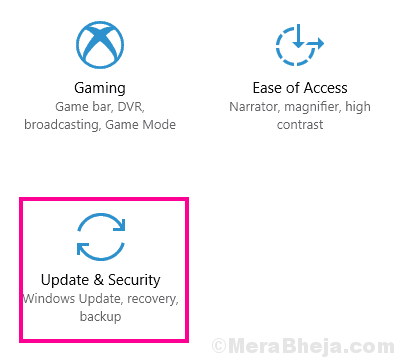
- 3741
- 312
- Rayan Lefebvre
L'optimisation de la livraison de l'hôte de service mange-t-elle une énorme partie de votre bande passante de réseau? Comme il s'agit d'un processus système, vous ne pouvez pas le terminer normalement sans fermer votre système! Ce n'est pas une option, nous avons donc détaillé des correctifs faciles mais de travail pour résoudre facilement le problème.
Table des matières
- Correction 1 - Vérifiez si la mise à jour est en attente
- Correction 2 - Définissez votre connexion sur Metered
- Correction 3 - désactiver l'optimisation de la livraison
- Correction 4 - Désactiver la mise à jour des applications de magasin automatique
- Correction 5 - Modifier la politique de groupe
Correction 1 - Vérifiez si la mise à jour est en attente
Vérifiez s'il y a une mise à jour Windows en attente ou non.
1. appuie sur le Key Windows + i.
2. Puis cliquez sur le "Mises à jour et sécurité".
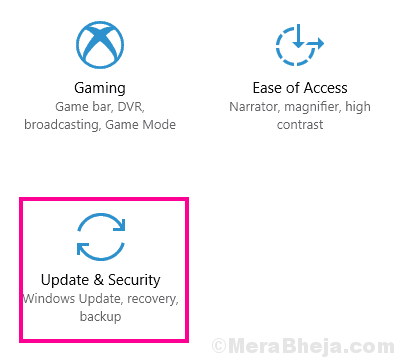
3. Dans la section des mises à jour Windows, cliquez sur "Redémarrer maintenant«Pour redémarrer votre ordinateur.
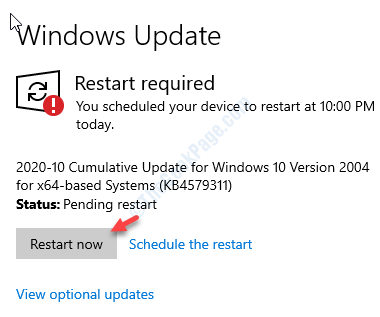
Votre système sera redémarré et le processus de mise à jour sera terminé.
Correction 2 - Définissez votre connexion sur Metered
Si vous définissez votre connexion sur un compteur, il résoudra ce problème sur votre ordinateur.
1. Ouvrez la fenêtre Paramètres.
2. Après cela, cliquez sur le "Réseau et Internet".
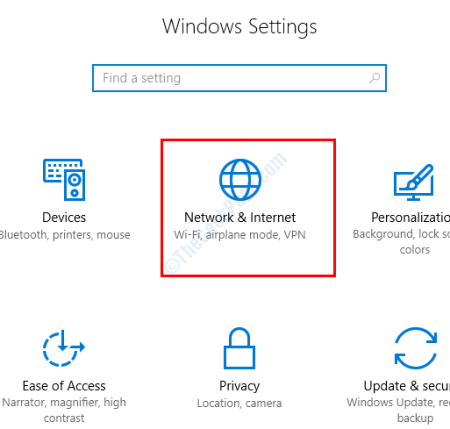
3. Ensuite, cliquez sur "Wifi" sur la gauche.
(Si vous utilisez une connexion Ethernet à votre ordinateur, cliquez sur "Ethernet".)
4. Après cela, sur le côté droit, cliquez sur le réseau WiFi sur votre ordinateur.
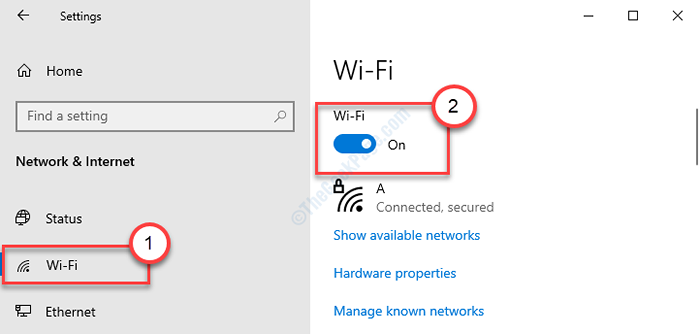
5. Ensuite, dans l'option de connexion mesurée, bascule le «Définir en tant que connexion mesurée» à «Sur".
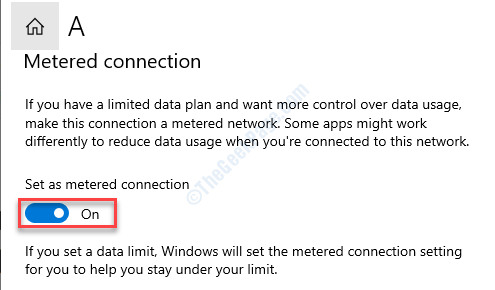
Fermez la fenêtre des paramètres et vérifiez à nouveau l'utilisation de la bande passante dans le gestionnaire de tâches.
Correction 3 - désactiver l'optimisation de la livraison
Parfois, lors du téléchargement de la mise à jour à partir d'un autre ordinateur, il peut utiliser une énorme quantité de votre bande passante.
1. Pressage Key Windows + i.
2. Vous pouvez accéder au «Mises à jour et sécurité".
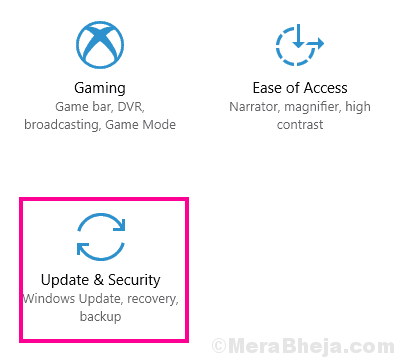
3. Clique sur le "Windows Update".
4. Ensuite, cliquez sur le "Options avancées".
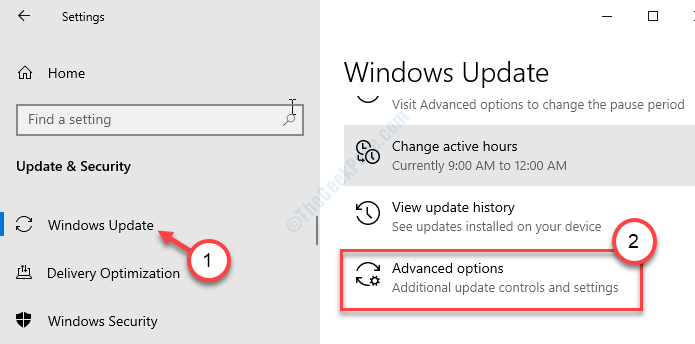
5. Après cela, faites défiler vers le bas et cliquez sur "Optimisation de la livraison".
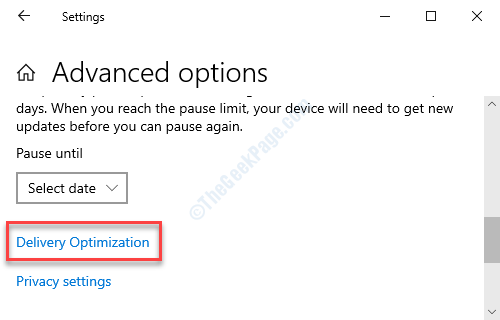
6. Ensuite, définissez les paramètres «Autoriser les téléchargements à partir d'autres PC» sur «Désactivé".
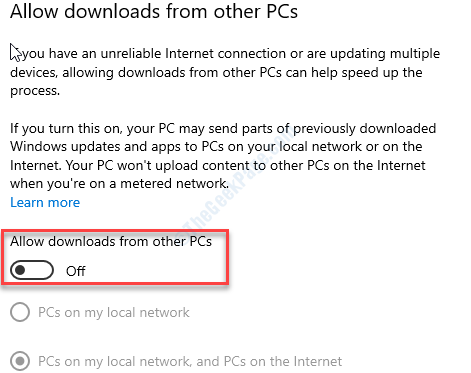
Fermez la fenêtre Paramètres.
Redémarrage votre ordinateur et vérifiez si le problème est toujours là ou non.
Correction 4 - Désactiver la mise à jour des applications de magasin automatique
La mise à jour des applications automatiques du magasin peut entraîner une énorme consommation de bande passante réseau.
1. Ouvrez le magasin sur votre ordinateur.
2. Lorsqu'il est ouvert, cliquez sur le menu à trois barres dans le coin supérieur droit.
3. Ensuite, cliquez sur le "Paramètres".
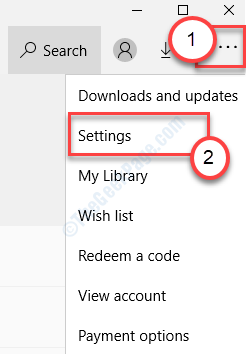
4. Définissez automatiquement les «applications de mise à jour» sur «Désactivé".
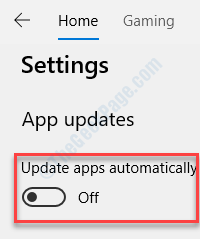
Fermez le magasin et vérifiez-le ses œuvres sur votre ordinateur.
Correction 5 - Modifier la politique de groupe
Modifiez la stratégie de groupe pour ajuster les paramètres d'optimisation de la livraison.
1. Simplement en appuyant sur le Clé Windows + R vous pouvez ouvrir un Courir exemple.
2. Dans ce terminal, tapez ce code simple puis appuyez sur Entrer.
gpedit.MSC
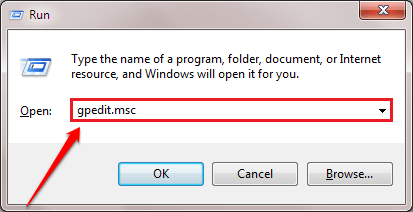
Cela ouvrira le Éditeur de stratégie de groupe local.
3. Une fois que vous voyez que le Éditeur de stratégie de groupe local La fenêtre est apparue sur votre écran, allez à cet endroit ~
Configuration de l'ordinateur> Modèles d'administration> Composants Windows> Optimisation de la livraison
4. Maintenant, sur le côté gauche, double cliquer sur le "Mode de téléchargement" politique.
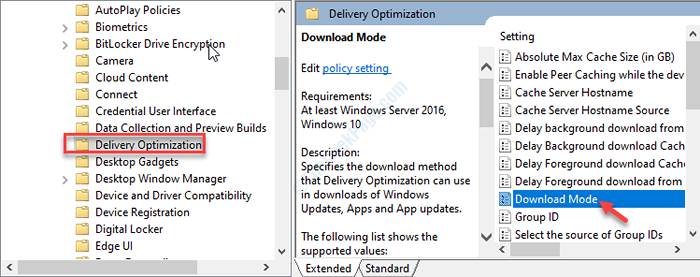
5. Après cela, vous devez cliquer sur "Activé«Pour l'activer sur votre ordinateur.
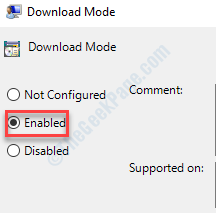
6. Enfin, cliquez sur "Appliquer"Et puis cliquez sur"D'ACCORD"Pour sauver ce changement de politique.
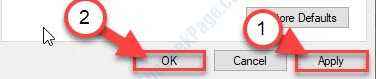
7. Revenant à la fenêtre de la stratégie de groupe local, accédez à cet emplacement-
Configuration de l'ordinateur> Modèles d'administration> Réseau> Background Intelligent Transfer Service (BITS)
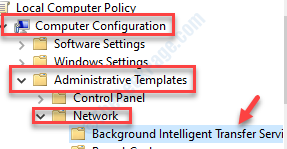
8. Après cela, double cliquer sur le "Limitez la bande passante maximale du réseau pour les transferts d'arrière-plan des bits”Pour le modifier.
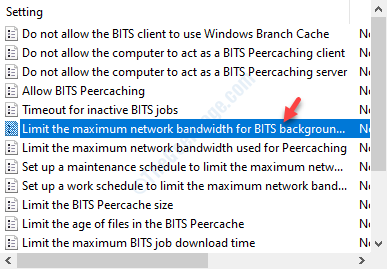
9. Ensuite, cliquez sur le "Activé".
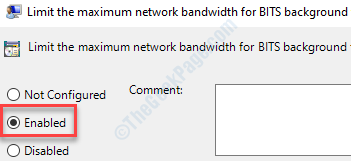
dix. Définissez le taux de transfert de fond de limite (KBPS) sur: «à»dix".
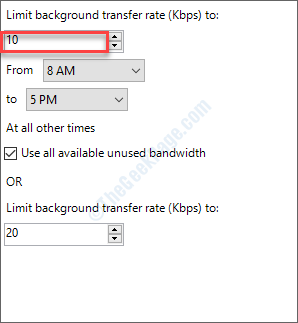
11. Pour enregistrer ce changement, cliquez simplement sur "Appliquer"Et puis sur"D'ACCORD".
Redémarrage Votre ordinateur après la fermeture de la fenêtre de l'éditeur de stratégie de groupe local.
Votre problème doit être résolu.
Conseils supplémentaires-
1. Essayez de faire une pause à la mise à jour de Windows sur votre ordinateur. Pour ce faire, suivez les étapes mentionnées ci-dessous-
un. Ouvrez la page Paramètres. Puis cliquez sur "Mises à jour et sécurité".
b. Sur le côté droit, cliquez sur le "Pause mises à jour pendant 7 jours".
Après cela, vérifiez l'état de la consommation de réseau par le processus d'optimisation de la livraison de l'hôte de service.
- « LoadLibrary a échoué avec l'erreur 1114 dans Windows 10, 11 corrects
- Comment regrouper des icônes similaires sur la barre des tâches de Windows 10/11 »

